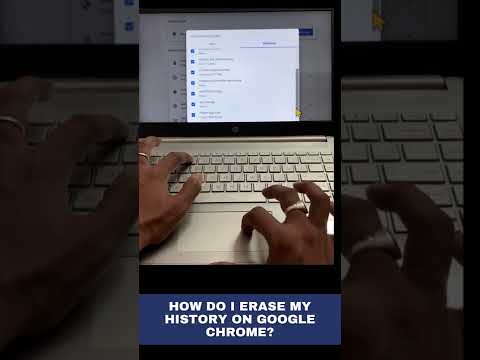यह मैक पर मेल ऐप के साथ समस्या के समान है। आईओएस और ओएस एक्स दोनों पर, मेल ऐप स्टोरेज स्पेस के गीगाबाइट ले सकता है क्योंकि यह आपके ईमेल की पूरी ऑफ़लाइन प्रतिलिपि स्टोर करना चाहता है।
देखें कि कितना स्पेस मेल उपयोग कर रहा है
आप देख सकते हैं कि आपका आईफोन या आईपैड का मेल ऐप किस तरह से उपयोग कर रहा है उसी तरह आप देखेंगे कि कोई अन्य ऐप कितना स्थान उपयोग कर रहा है। अपने डिवाइस पर सेटिंग्स ऐप खोलें, और सामान्य> स्टोरेज और iCloud उपयोग> संग्रहण प्रबंधित करें पर जाएं। सूची में नीचे स्क्रॉल करें और मेल ऐप की तलाश करें। यह दिखाता है कि "मेल और अनुलग्नक" द्वारा कितनी जगह का उपयोग किया जाता है।
यहां एकमात्र विकल्प "ओपन मेल" है, जो सिर्फ मेल ऐप खोलता है। मेल ऐप द्वारा उपयोग की जाने वाली जगह की मात्रा को कम करने का कोई सहायक तरीका नहीं है। आपको इसे अन्य माध्यमों से करना है।

खराब समाधान: ईमेल को मैन्युअल रूप से हटाएं
यदि आप विशेष रूप से मासोकिस्टिक महसूस कर रहे हैं, तो आप इसे पुराने तरीके से कर सकते हैं। बस मेल ऐप खोलें और ईमेल हटाना शुरू करें- विशेष रूप से संलग्नक वाले ईमेल। ईमेल का चयन करें, "ले जाएं" टैप करें और उन्हें ट्रैश में ले जाएं। बाद में कचरे को खाली करना सुनिश्चित करें।
संलग्नक के साथ मेल ढूंढने के लिए, आप मेलबॉक्स की सूची खोलने के लिए "मेलबॉक्स" टैप कर सकते हैं, "अनुलग्नक" मेलबॉक्स को सक्षम करें, "संलग्न करें" टैप करें और संलग्नक वाले ईमेल ढूंढें। ये अधिक बड़े होंगे और अधिक जगह ले लेंगे।
आप शायद यह नहीं करना चाहते हैं! यदि आप अपने ईमेल के लिए IMAP का उपयोग करते हैं, तो आप अपने फोन से हटाए गए किसी भी ईमेल को सर्वर से हटा दिया जाएगा। यहां तक कि अगर यह कोई समस्या नहीं थी, तो इसमें काफी समय लगेगा। किसी ईमेल से अनुलग्नक को हटाने का कोई तरीका नहीं है - आपको बस पूरे ईमेल को हटाना होगा।

एक बेहतर समाधान: खाता निकालें और पुनः जोड़ें
एक बेहतर समाधान है। आप अपने आईफोन या आईपैड के मेल ऐप को स्क्रैच से शुरू करने के लिए मजबूर कर सकते हैं और अपने वर्तमान ईमेल खातों को हटाकर उन्हें फिर से जोड़कर ईमेल की उन सभी ऑफ़लाइन प्रतियों को त्याग सकते हैं।
मान लें कि आप अपने ईमेल के लिए IMAP या Exchange का उपयोग कर रहे हैं, यदि आप ऐसा करते हैं तो आप वास्तव में कोई ईमेल नहीं खो देंगे। वे अभी भी आपके ईमेल प्रदाता के सर्वर पर संग्रहीत किए जाएंगे, और आप वेब से लॉग इन करके उन्हें एक्सेस कर सकते हैं। यदि आप पुराने POP3 प्रोटोकॉल का उपयोग कर रहे हैं, हालांकि, वे ईमेल केवल आपके डिवाइस पर संग्रहीत किए जा सकते हैं। जब तक आप अन्यथा नहीं जानते, आप शायद IMAP या Exchange का उपयोग कर रहे हैं।
ऐसा करने के लिए, सेटिंग ऐप खोलें, "मेल, संपर्क, कैलेंडर" टैप करें और अपने ईमेल खाते का नाम टैप करें। अपने डिवाइस से खाते को हटाने के लिए "खाता हटाएं" टैप करें। यह सुनिश्चित करने से पहले सुनिश्चित करें कि आपके पास ईमेल खाता का उपयोगकर्ता नाम, पासवर्ड और सर्वर विवरण है! यदि आप नहीं करते हैं, तो आप बाद में खाते को फिर से जोड़ नहीं पाएंगे। यदि आपके पास एकाधिक ईमेल खाते हैं, तो आप उन्हें यहां से सभी को हटाना चाहेंगे।


एक उपयोगी युक्ति: ईमेल की संख्या को सीमित करने वाली ईमेल की संख्या सीमित करें
उपरोक्त युक्तियाँ मेल ऐप लंबे समय तक उपयोग की जाने वाली जगह को कम करने के लिए पर्याप्त नहीं हो सकती हैं। सौभाग्य से, एक तरीका हो सकता है कि आप मेल ऐप को अपने ईमेल खाते में सभी ईमेल डाउनलोड करने से रोक सकते हैं। दुर्भाग्यवश, इसके लिए मेल ऐप में स्वयं कोई विकल्प नहीं है।
आपकी ईमेल सेवा एक विकल्प प्रदान कर सकती है जो आपको मेल ऐप जैसे IMAP क्लाइंट को प्रदान की जाने वाली ईमेल की मात्रा को सीमित करने की अनुमति देती है। उदाहरण के लिए, यदि आप जीमेल का उपयोग करते हैं, तो आप gmail.com पर लॉग ऑन कर सकते हैं, सेटिंग पेज खोल सकते हैं, "फॉरवर्डिंग और पीओपी / आईएमएपी" पर क्लिक कर सकते हैं और "इस आईएमएपी फ़ोल्डर्स को सीमित करें ताकि इस संदेश से ज्यादा कुछ नहीं हो सके" विकल्प। इसे "1000" पर सेट करें और मेल ऐप प्रत्येक फ़ोल्डर से 1000 से अधिक संदेशों को डाउनलोड करने में सक्षम नहीं होगा। अन्य ईमेल सेवाओं में समान विकल्प हो सकते हैं-देखने के लिए वेब पर उनके सेटिंग पृष्ठों के चारों ओर पोक करें।
अपने डाउनलोड कैश को साफ़ करने के लिए, आप इस सेटिंग को बदलने के बाद अपने आईफोन से ईमेल अकाउंट को हटाना और फिर से जोड़ना चाहेंगे।

केवल मूर्खतापूर्ण समाधान: एक और ईमेल ऐप का उपयोग करें
दुर्भाग्यवश, मेल ऐप को मुश्किल करना मुश्किल हो सकता है। खातों को हटाने और फिर से जोड़ने के बाद अंततः यह बहुत अधिक संग्रहण ले सकता है। सभी ईमेल सेवाएं आपको ईमेल ऐप पर आपकी ईमेल सेवा दिखाने वाली ईमेल की संख्या सीमित करने देती हैं।
ऐप्पल ने मेल ऐप का कितना संग्रहण नियंत्रित करने के लिए कोई विकल्प प्रदान नहीं किया है। हालांकि, आप हमेशा एक और ईमेल ऐप का उपयोग कर सकते हैं।उदाहरण के लिए, यदि आप जीमेल का उपयोग करते हैं, तो ऐप स्टोर से Google का जीमेल ऐप इंस्टॉल करें। यदि आप माइक्रोसॉफ्ट के Outlook.com या याहू का उपयोग करते हैं! मेल, उदाहरण के लिए, फिर आईओएस के लिए आउटलुक या याहू ऐप्स डाउनलोड करें। ये ऐप्स आमतौर पर ऑफ़लाइन बहुत सारे ईमेल कैश करने का प्रयास नहीं करेंगे, इसलिए वे बहुत कम संग्रहण स्थान का उपयोग करेंगे। वास्तव में, अंत में महीनों के लिए जीमेल ऐप का उपयोग करने के बाद, यह केवल मेरे आईफोन पर 53.4 एमबी "दस्तावेज़ और डेटा" कैश किया गया है।
एक बार जब आप अपना नया ईमेल ऐप सेट कर लेंगे, तो आप ऊपर दिए गए निर्देशों का उपयोग करके अंतर्निहित मेल ऐप से अपने ईमेल खाते हटा सकते हैं, और यह ईमेल डाउनलोड नहीं करेगा या किसी भी स्थान का उपयोग नहीं करेगा। यदि आप कैलेंडर के साथ कैलेंडर और संपर्क समन्वयित रखना चाहते हैं लेकिन मेल ऐप में इसका उपयोग नहीं करते हैं, तो सेटिंग> मेल, संपर्क, कैलेंडर पर जाएं, किसी खाते का नाम टैप करें और उस खाते के लिए "मेल" स्लाइडर को अक्षम करें। आपके पास अभी भी आपकी पता पुस्तिका और कैलेंडर होगा, लेकिन ईमेल कोई भी स्थान नहीं लेगा।

दुर्भाग्यवश, ऐप्पल का मेल ऐप-मोबाइल डिवाइस और मैक दोनों पर-यह कितना भंडारण उपयोग करता है इस पर बहुत अधिक नियंत्रण प्रदान नहीं करता है। यदि यह आपके लिए एक समस्या है तो सबसे अच्छा समाधान एक और ईमेल ऐप का उपयोग कर सकता है।